¿Cómo configurar ASUS Smart Connect? - Proceso para activarlo y desactivarlo

La mayoría de los fabricantes de equipos de red implementan funciones especiales en sus enrutadores que ayudan a mejorar la experiencia del usuario al momento de conectarse a la red Wi-Fi. Dichas funciones toman en cuenta las características de cada equipo y basándose en eso le ofrecen beneficios para mejorar la conexión.
ASUS como empresa no escapa de estas funciones y las presenta como una aplicación en sus routers. Al momento de realizarse el proceso de configuración, se sugiere la opción de activar o no esta función, puede que no conozcas para qué funciona, pero hoy te lo explicamos a detalle.
¿Para qué sirve la aplicación Smart Connect de router ASUS?
La función de Smart Connect es simplificar la experiencia de red del usuario y presenta las siguientes características:
- Crear un SSID o nombre de red unificado que funciona en todas las bandas que emite el router. Esto significa que, si tu router es de doble banda, solo se mostrará el nombre de una red en lugar de dos. Y lo mismo sucede cuando el router es de triple banda, en vez de aparecer tres nombres, se simplifica a uno solo.
- Lo segundo que hace esta aplicación, es reconocer el equipo que se conecta al Wi-Fi y asignarle una banda adecuada para él. Esto lo hace tomando en cuenta algunos criterios como: capacidad de red del dispositivo, su estándar inalámbrico y la intensidad de la señal. Entre las bandas que pueden aparecer disponible está la de 2 GHz, 3 GHz, 4 GHz y 5 GHz; también puede ofrecer señal Wi-Fi 4, 5 o 6.
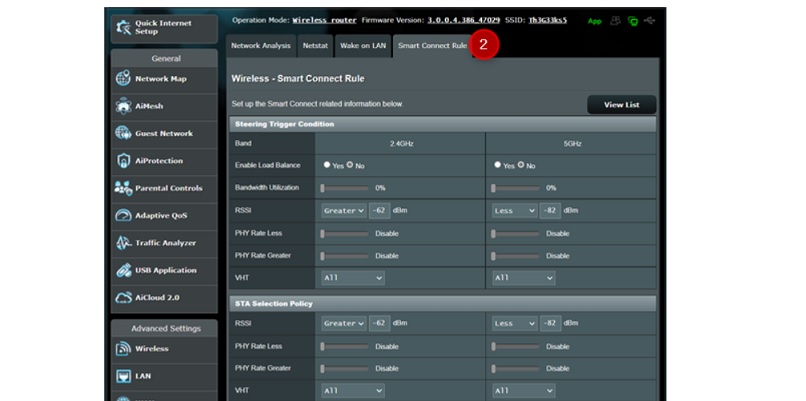
Como ves, los beneficios de activar esta función se encuentran en recordar un solo nombre de red y contraseña para conectar cualquier tipo de dispositivos al Wi-Fi y también equilibrar la carga de la red para asignarle a cada dispositivo, aquella con la que funcione mejor. Todo esto lo realiza de forma automática desde su Firmware y mejora la experiencia para los usuarios que se conecten.
¿Cómo activar la app Smart Connect de mi router ASUS?
Existen dos maneras de activar la aplicación Smart Connect, una es desde el propio router y la otra es a través de la app. Te explicaremos como hacerlo desde la interfaz del enrutador.
- Desde la computadora abre tu navegador y visita la página oficial de ASUS.
- Inicia sesión en tu cuenta de administrador.
- Al abrirse la cuenta, encontrarás en la barra lateral izquierda las opciones avanzadas, selecciona la opción 'Wireless'.
- Se abrirán varias pestañas, tienes que dirigirte a la general y una vez ahí encontrarás la opción de 'Habilitar conexión inteligente'. Se encuentra de primero en la parte superior, selecciónala.
- Presiona en el botón hasta que esté en verde y diga ON.
- Cliquea 'Aplicar' para que la configuración quede activada, el router se reiniciará y tendrás que esperar 3 min para volver a tener Wi-Fi.
Para confirmar que esté funcionando como es correcto, deberás verificar que tipo de banda está habilitada (doble o tri banda) según la que tenga tu router, luego será necesario configurar el nombre de la red para el Wifi.
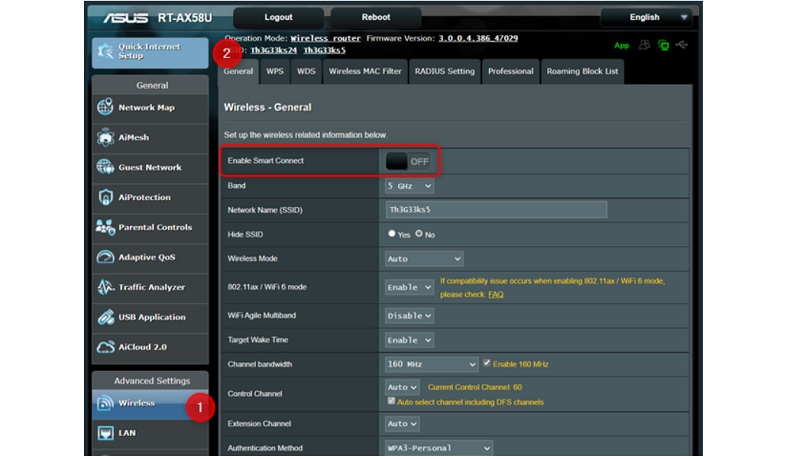
Desde la opción de Smart Connect podrás configurar el ancho de banda adecuado para ti, el control y la extensión que deseas usar para cada banda. También tiene a disposición muchas otras herramientas que te aparecerán en pantalla una vez actives la función, si cuentas con tiempo podrás dedicarte a analizar cada una de ellas y descubrir todos sus beneficios.
¿Cómo desactivar correctamente Smart Connect de router ASUS?
Para desactivar la aplicación de Smart Connect, los pasos casi los mismos que para activarlos.
- Inicia sesión en la página de Router ASUS.
- Selecciona la opción 'Wireless' o 'Inalámbrico' que se encuentra en la barra lateral izquierda.
- Ve ahora a la pestaña 'General'. Presiona en 'Habilitar conexión inteligente', cliquea sobre el botón hasta que esté de color gris y diga OFF.
- Presiona 'Aplicar' para guardar la configuración, espera a que el router se reinicie y vuelva a ofrecer el Wifi y listo, ya tendrás desactivada de manera correcta la opción de Smart Connect.
Recuerda que ambas funciones, tanto de activar como desactivar, puedes realizarlo no solo por la página principal de la aplicación, sino también desde tu teléfono, a partir de la aplicación móvil.